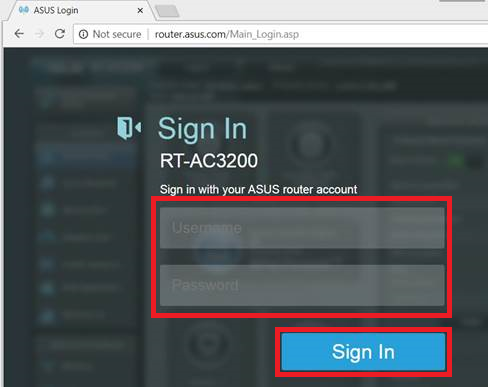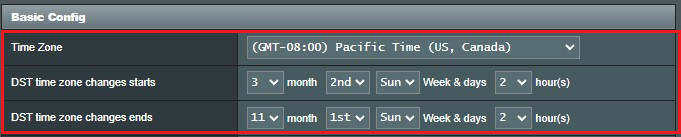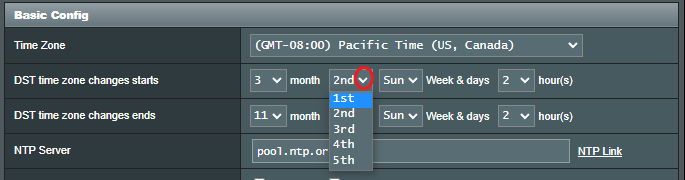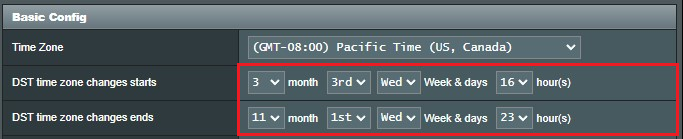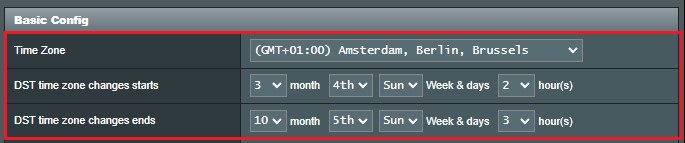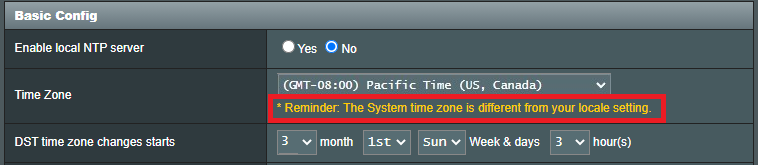Системное время — это время, отображаемое во время работы роутера. Системное время, которое вы настроите здесь, будет использоваться для других временных функций, таких как Родительский контроль. Вы можете выбрать способ получения системного времени по мере необходимости.
1. Войдите в веб-интерфейс роутера. Если вы не знаете, как это сделать, обратитесь к инструкциям:
а. Как войти в веб-интерфейс Wi-Fi роутера (новый логотип)?
б. Как войти в веб-интерфейс Wi-Fi роутера (новый логотип)?
2. Перейдите в раздел Дополнительные настройки > Системные инструменты > Настройки времени.
A. Чтобы получить время из Интернета:
1. В поле Настроить время выберите Получить автоматически из Интернет.
2. Выберите ваш Часовой пояс из выпадающего списка.
3. В поле NTP-сервер 1 введите IP-адрес или доменное имя NTP-сервера, который вам необходим.
4. (Необязательно) В поле NTP-сервер 2 введите IP-адрес или доменное имя второго NTP-сервера.
5. Нажмите Получить время, чтобы получить текущее время в Интернете, и нажмите Сохранить.
Б: Чтобы установить дату и время вручную:
1. В поле Настроить время выберите Вручную.
2. Установите текущую Дату (в формате ММ / ДД / ГГГГ).
3. Установите текущее Время (в формате ЧЧ / ММ / СС).
4. Нажмите Сохранить.
В: Чтобы установить летнее время:
1. Поставьте галочку Включить летнее время.
2. Выберите правильную дату и время Начала, когда летнее время начинается в вашем часовом поясе.
3. Выберите правильную дату и время Окончания, когда закончится летнее время в вашем часовом поясе.
4. Нажмите Сохранить.
Чтобы получить подробную информацию о каждой функции и настройке оборудования, перейдите на страницу Загрузки для загрузки руководства пользователя к Вашей модели устройства.
Был ли этот FAQ полезен?
Ваш отзыв поможет нам улучшить работу сайта.
Что вам не понравилось в этой статье?
- Недоволен продуктом
- Слишком сложно
- Неверный заголовок
- Не относится к моей проблеме
- Слишком туманное объяснение
- Другое
Как мы можем это улучшить?
Спасибо
Спасибо за обращение
Нажмите здесь, чтобы связаться с технической поддержкой TP-Link.
Дорогие пользователи! У нас появился новый форум на платформе tp-link.community (Сообщество)
Форум доступен по ссылке https://community.tp-link.com/ru
Если при регистрации в Сообществе Вы укажете адрес электронный почты, который используете на данном форуме, то Ваши данные будут перенесены на форум Сообщества автоматически.
Также, если на форуме Сообщества Ваш никнейм будет занят, то Вам предложат сменить его или оставить, но с приставкой «_RU».
Подробнее Вы можете прочитать тут: https://community.tp-link.com/ru/home/f … pic/501542
Убедительная просьба не дублировать темы на старом/новом форуме.
Часовой пояс
-
l1p10
- Сообщения: 2
- Зарегистрирован: 19 дек 2017, 05:56
- Страна: Россия
Часовой пояс
Добрый день!
На устройстве отсутствует возможность выбора иного часового пояса (только +3). Других вариантов в выпадающем списке нет.
Ситуация одинаковая, что с ПК, что в мобильном браузере.
На бете от 14.11.17 тоже никаких изменений.
Спасибо.
-
Eraf
- Модератор
- Сообщения: 317
- Зарегистрирован: 08 дек 2017, 08:54
- Страна: Россия
Re: Часовой пояс
Сообщение
Eraf » 19 дек 2017, 09:55
l1p10 писал(а):Добрый день!
На устройстве отсутствует возможность выбора иного часового пояса (только +3). Других вариантов в выпадающем списке нет.
Ситуация одинаковая, что с ПК, что в мобильном браузере.
На бете от 14.11.17 тоже никаких изменений.
Спасибо.
Добрый день, вы имеете в виду часовой поят в настройках времени или в быстрой настройке?
-
l1p10
- Сообщения: 2
- Зарегистрирован: 19 дек 2017, 05:56
- Страна: Россия
Re: Часовой пояс
Сообщение
l1p10 » 19 дек 2017, 11:52
Eraf писал(а):
Добрый день, вы имеете в виду часовой поят в настройках времени или в быстрой настройке?
Что в быстрой настройке, что в расширенных настройках времени – в выпадающем списке всего один вариант.
-
Eraf
- Модератор
- Сообщения: 317
- Зарегистрирован: 08 дек 2017, 08:54
- Страна: Россия
Re: Часовой пояс
Сообщение
Eraf » 19 дек 2017, 12:09
l1p10 писал(а):
Eraf писал(а):
Добрый день, вы имеете в виду часовой поят в настройках времени или в быстрой настройке?Что в быстрой настройке, что в расширенных настройках времени – в выпадающем списке всего один вариант.
У вас что-то не работает? От времени могут быть проблемы, только если вы настраиваете родительский контроль или контроль доступа.
-
bigslycat
- Сообщения: 1
- Зарегистрирован: 12 окт 2018, 13:51
- Страна: Россия
Re: Часовой пояс
Сообщение
bigslycat » 12 окт 2018, 14:02
Eraf писал(а): ↑
19 дек 2017, 12:09
У вас что-то не работает?
Очевидно, не работает выбор часового пояса. Автор же написал: в выпадающем списке поясов есть только 1 вариант. Это ошибка. Очевидно, там (внезапно) должно быть много вариантов.
-
aureoli86
- Сообщения: 1554
- Зарегистрирован: 06 фев 2015, 12:07
- Страна: Россия
Re: Часовой пояс
Сообщение
aureoli86 » 13 окт 2018, 21:07
bigslycat писал(а): ↑
12 окт 2018, 14:02
Eraf писал(а): ↑
19 дек 2017, 12:09
У вас что-то не работает?Очевидно, не работает выбор часового пояса. Автор же написал: в выпадающем списке поясов есть только 1 вариант. Это ошибка. Очевидно, там (внезапно) должно быть много вариантов.
Прошивка последняя 17 года, и судя по всему, если проблему до сих пор не исправили, то скорее всего в 1 аппаратной версии так и будет.
Не смотря на это, почти все задачи можно решить, даже с одним часовым поясом.
Если вы не знаете как, опишите проблему, можем подсказать.
-
Aleksandr.Rozpadnyuk
- Сообщения: 1
- Зарегистрирован: 22 апр 2020, 18:40
Re: Часовой пояс
Сообщение
Aleksandr.Rozpadnyuk » 22 апр 2020, 18:43
Подтверждаю, что только один часовой пояс.
Не работает родительский контроль, с любыми настройками. Хоть всё время блокируй, хоть одно хоть все устройства.
Блокировка в безопасности при этом работает.
Установка времени в ручную,так же не помогает родительскому контролю.
Там же не работает черный список сайтов
Есть у кого-то решение данных проблем?
Всё не так просто как на самом деле.
-
Hard_
- Сообщения: 278
- Зарегистрирован: 31 дек 2019, 14:24
- Страна: Россия
Re: Часовой пояс
Сообщение
Hard_ » 22 апр 2020, 20:59
Попробуйте в системных инструментах-настройка времени поставить получение времени с сервера ntp.
ntp2.stratum2.ru
-
Avenger80
- Сообщения: 88
- Зарегистрирован: 25 янв 2019, 21:48
- Страна: Украина
Re: Часовой пояс
Сообщение
Avenger80 » 23 апр 2020, 14:01
Aleksandr.Rozpadnyuk, странно… Какая версия роутера, какая прошивка? У меня тоже был только один часовой пояс на V.2, но на последней стабильной пришивке (от начала 2019г.) появился выбор часовых поясов.
Hard_ и что это даст? Только точное время в минутах, но не в часах, роутер с одним часовым поясом просто тупо прибавляет, к примеру «+3», а мне нужно, к примеру «+2» — что мне делать в таком случае??? Я это всё знаю — проходил в своё время курс молодого бойца на Archer C60. )))
Но это уже давно всё исправлено. А вообще, конечно, дикость только один часовой пояс — я тоже был в шоке.
[Беспроводное устройство] Как настроить летнее время на маршрутизаторе ASUS?
Маршрутизаторы ASUS поддерживают настройку перехода на летнее время (DST).
Если вы живете в стране/регионе, где действует переход на летнее время, что означает перевод часов весной на час вперед, а осенью — назад, вы можете настроить часовой пояс DST с помощью веб-интерфейса роутера ASUS. Если маршрутизатор подключен к Интернету, он автоматически выберет часовой пояс DST вашего местоположения или вы можете настроить часовой пояс DST вручную.
Вот два примера часовых поясов для ручной настройки:
- Пример 1: Тихоокеанское время (US, Canada)
- Пример 2: Европейское время, Амстердам, Берлин, Брюсель
Примечание: Перед переходом на часовой пояс DST убедитесь, что системное время вашего маршрутизатора является точным и может подключаться к серверу NTP.
Для получения более подробной информации, пожалуйста, обратитесь к часто задаваемым вопросам: [Администрирование] Как настроить Network Detection, чтобы роутер находился в одном часовом поясе с сервером NTP?
Пример 1: Тихоокеанское время (US, Canada)
Шаг 1. Подключите Ваш ПК к роутеру и откройте https://router.asus.com
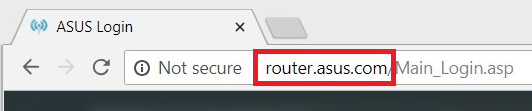
Более подробная информация FAQ : [Беспроводное устройство] Как открыть страницу настроек (веб интерфейс) (ASUSWRT)?
Шаг 2. Введите имя пользователя и пароль вашего роутера на странице авторизации.
Внимание:Имя пользователя и пароль для входа по умолчанию — admin/admin. Если вы забыли свое имя пользователя и / или пароль, пожалуйста, сбросьте настройки маршрутизатора до заводских настроек по умолчанию.
Пожалуйста ознакомтесь FAQ: [Wireless Router] Как вернуть роутер к настройкам по умолчанию?
Шаг3. Перейдите [Администрирование] > [Система] > [Часовой пояс].
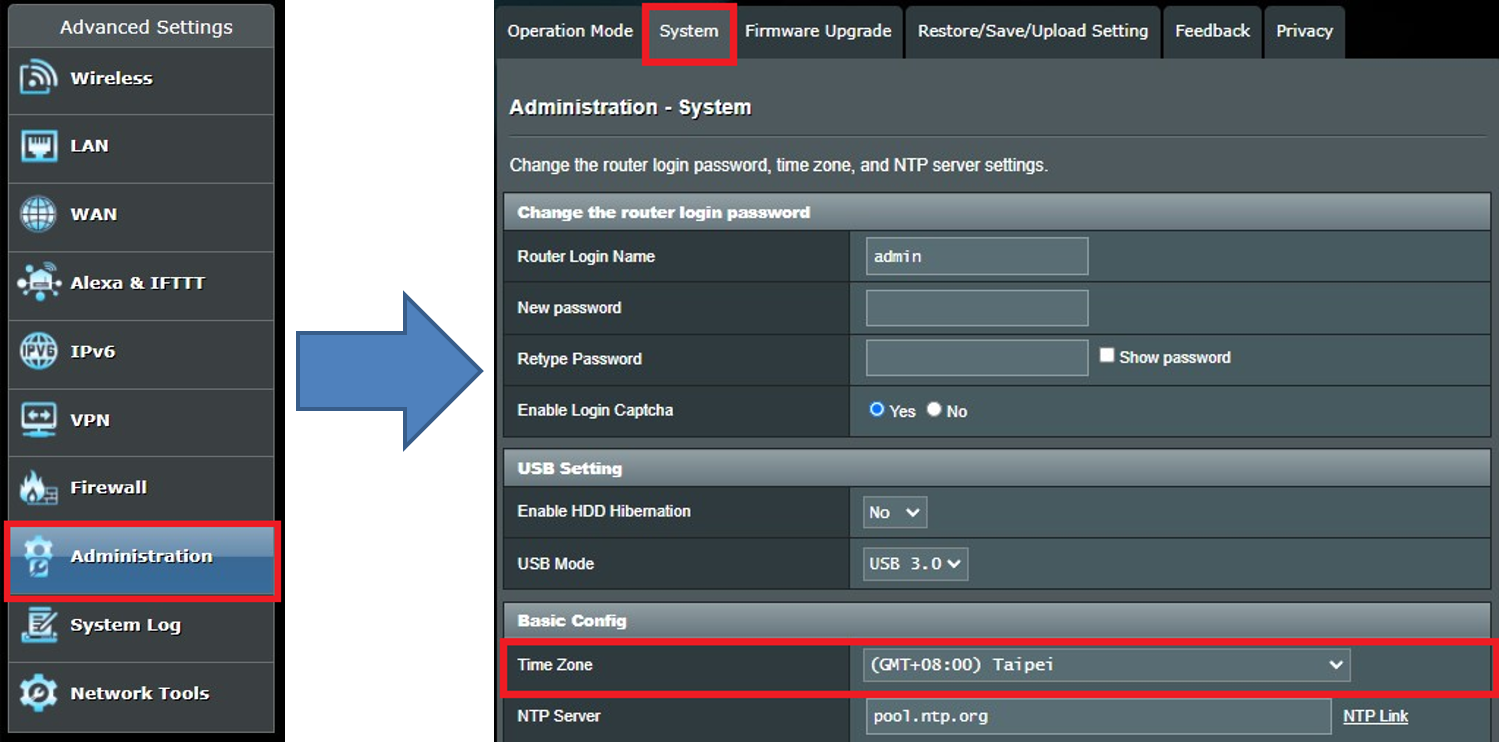
Шаг 4. Выберите[ (GMT-08:00) Pacific Time (US, Canada)]
Он покажет время начала и окончания перехода на летнее время по умолчанию.
Как видно, Часовой пояс DST начинается во 2-е воскресенье марта в 02:00 утра и заканчивается в 1-е воскресенье ноября в 02:00 утра.
Вы можете изменить на:
Начальное время:3-я среда в марте в 04:00 вечера
Время окончания: 1-я среда ноября в 11:00 вечера.
Вам необходимо нажать по кнопке 
Затем Вы увидите следующее.
Шаг 5. Щелкните [Применить].
Пример 2: Амстердам, Берлин, Брюсель
Шаг 1. Подключите Ваш ПК к роутеру и откройте https://router.asus.com
С информацией можно ознакомится по ссылке FAQ: [Беспроводное устройство] Как войти на страницу настроек роутера (Web GUI) (ASUSWRT)?
Шаг 2. Введите имя и пароль пользователя на странице авторизации роутера
Внимание:Имя пользователя и пароль для входа по умолчанию — admin/admin. Если вы забыли свое имя пользователя и / или пароль, пожалуйста, сбросьте настройки маршрутизатора до заводских настроек по умолчанию.
Пожалуйста ознауомтесь с FAQ: [Беспроводное устройство] Как вернуть роутер ASUS к заодским настройкам?
Шаг 3. Перейдите [Администрирование] > [Система] > [Часовой пояс].
Шаг 4. Выберите[(GTM+01:00) Amsterdam, Berlin, Brussels]
Отображается время начала и окончания перехода на летнее время по умолчанию.
Как видно, Часовой пояс DST начинается в 4-е воскресенье марта в 02:00 утра и заканчивается в 5-е воскресенье октября в 03:00 утра
Вы можете изменить на:
Время начала: 4-е воскресенье марта в 04:00 вечера.
Время окончания: 5-е воскресенье октября в 04:00 утра.
Вы можете щелкнуть на кнопку 
Затем вы увидите, как показано ниже.
Шаг 5. Щелкните [Применить].
FAQ
1. Почему в веб интерфейсе появляется напоминание после применения временной зоны?
Пожалуйста, убедитесь, что компьютер, подключенный к маршрутизатору, использует тот же часовой пояс DST, что и на роутере.
Если часовой пояс подключенного устройства отличается от часового пояса роутера, маршрутизатор автоматически обнаружит это и порекомендует вам проверить и скорректировать его в соответствии с вашим местным часовым поясом.
2. Что будет если часовой пояс неверный?
Если системное время указано неточно, то связанные функции, такие как Родительский контроль – Планировщик времени не будут выполняться точно в нужный вам момент времени.
Пожалуйста, обратитесь к следующему FAQ, чтобы убедиться, что часовой пояс вашего маршрутизатора синхронизируется с сервером NTP:
[Администрирование] Как настроить Network Detection, чтобы роутер находился в одном часовом поясе с сервером NTP?
И вернитесь к этому FAQ, чтобы настроить часовой пояс DST на вашем маршрутизаторе.
Где взять (Утилиты / Прошивку)?
Вы можете загрузить последние версии драйверов, программного обеспечения, встроенного программного обеспечения и руководств в Центре загрузки ASUS.
Если Вам нужна информация о Центре загрузки ASUS, пожалуйста, ознакомтесь с информацией по ссылке www.asus.com/ru/support/FAQ/1035376
Настройка времени на роутере необходима для работы функций контроля роутера TP Link.
? Базовая статья, необходимая для составления более сложных статей.
Такие возможности, как: фильтрация IP адресов, фильтрация доменов, родительский контроль и контроль доступа, без правильной настройки времени и часового пояса на роутерах TP Link будут работать некорректно!
Для изменения настроек времени, выполните вход на устройство TP Link.
В левой части окна переходим к пункту Служебные настройки, раскрываем список Системные инструменты, щелкаем по пункту Настройка времени.
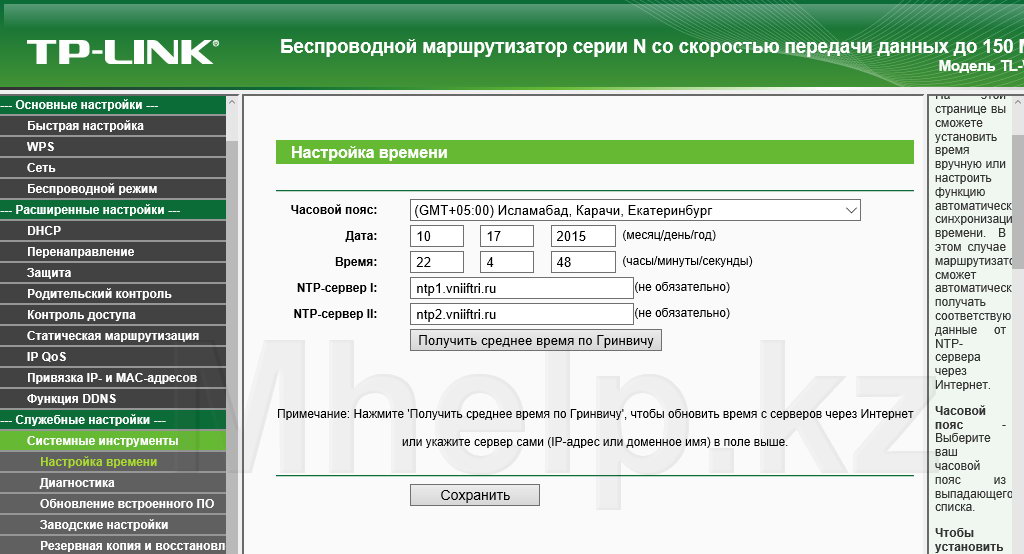
Есть два варианта настроить время на роутере TP Link, указать время и дату вручную, либо указать адреса серверов точного времени.
Для ручного указания времени, заполните поля Дата и Время. После настройки этого раздела, значения данных полей должны полностью совпадать с вашими реальными значениями времени и даты.
Для автоматического применения настроек времени, заполните поля NTP-сервер I и NTP-сервер II. Адреса серверов точного времени можно найти в в интернете.
В примере указаны сервера Государственной службы времени, частоты и определения параметров вращения Земли РФ (ГСВЧ).
После указания серверов, нажмите кнопку Получить среднее время по Гринвичу. Дата и время должны полностью совпасть с действительным временем, если происходит не совпадение часов, настройте Часовой пояс.
Выставляем свой Часовой пояс.
? В роутерах TP Link, может не учитывается переход на летнее/зимнее время и часовой пояс, который придется указывать в роутере будет отличаться на 1 час от вашего текущего.
В примере, текущий часовой пояс +6, но в роутере не учтен переход летнего/зимнего времени, поэтому для корректных значений времени, часовой пояс выставлен в +5.
Если дата и время полностью совпали с действительными, настройка времени на роутере TP Link успешно завершена.

Download Article
Step-by-step method for setting the time on your Cisco router
Download Article
Trying to change the time on your Cisco router? This wikiHow guide will teach you how to set the time on a Cisco router. The correct time can help you identify issues in logs, make connections between two different times, and run automated, scheduled commands using the router’s kroon scheduler.
-
1
Set the time zone. When you reset the time zone, the clock will reset. This means that if you set the time before you set the time zone, it will reset and you’ll have to repeat the process. By setting the time zone first, you’ll save yourself some extra work.
- You need to know your time zone in relation to Greenwich Mean Time (GMT). If you’re in the central time zone, you’re 6 hours behind GMT, so you’d indicate this via -6. For instance, you’d enter
"Router(config)# clock timezone CST -6".
- You need to know your time zone in relation to Greenwich Mean Time (GMT). If you’re in the central time zone, you’re 6 hours behind GMT, so you’d indicate this via -6. For instance, you’d enter
-
2
Configure Daylight Saving Time. The time displayed will vary depending on the Daylight Saving Time code.
- If you’re using the CST timezone from before, you’ll enter
"Router(config)# clock summer-time CDT recurring". Use ‘recurring’ to indicate to the router to change between Daylight Savings Time and Standard Time automatically according to the accepted U.S. Daylight Savings Time rules.
Advertisement
- If you’re using the CST timezone from before, you’ll enter
-
3
Set the clock. After setting the time zone and Daylight Savings Time, you can set the clock. Use
"Router# clock set 10:50:00 Feb 17 2021".- Use military time, which is a 24-hour clock instead of the AM/PM system.
- Include the seconds for the time. If you’re not sure, or not that particular, you can set this to
00. - Use the month’s three-letter abbreviation along with the date and year.
- To view the clock, use the show clock command. For example, enter
"Router# show clock". - Most Cisco routers and switches don’t have internal clocks that keep track of the time when powered off. This means that your router will most likely lose track of the local time when it’s restarted.[1]
Advertisement
Ask a Question
200 characters left
Include your email address to get a message when this question is answered.
Submit
Advertisement
Video
Thanks for submitting a tip for review!
References
About This Article
Article SummaryX
1. Set the time zone.
2. Configure Daylight Saving Time.
3. Set the clock.
Did this summary help you?
Thanks to all authors for creating a page that has been read 23,649 times.